Desde la base de datos de Prestashop, se puede modificar manualmente la contraseña del administrador de Prestashop (también conocido como Backoffice) sin necesidad de entrar al propio administrador.
Para ello, lo primero de todo es obtener la cookie_key de nuestro Prestashop para poder modificar la contraseña. Debe acceder mediante FTP a sus archivos web para visualizar el archivo /web/app/config/parameters.php
Cómo conectar por FTP mediante webFTP
Debe "Ver" el archivo parameters.php para poder ver la información que hay en este:
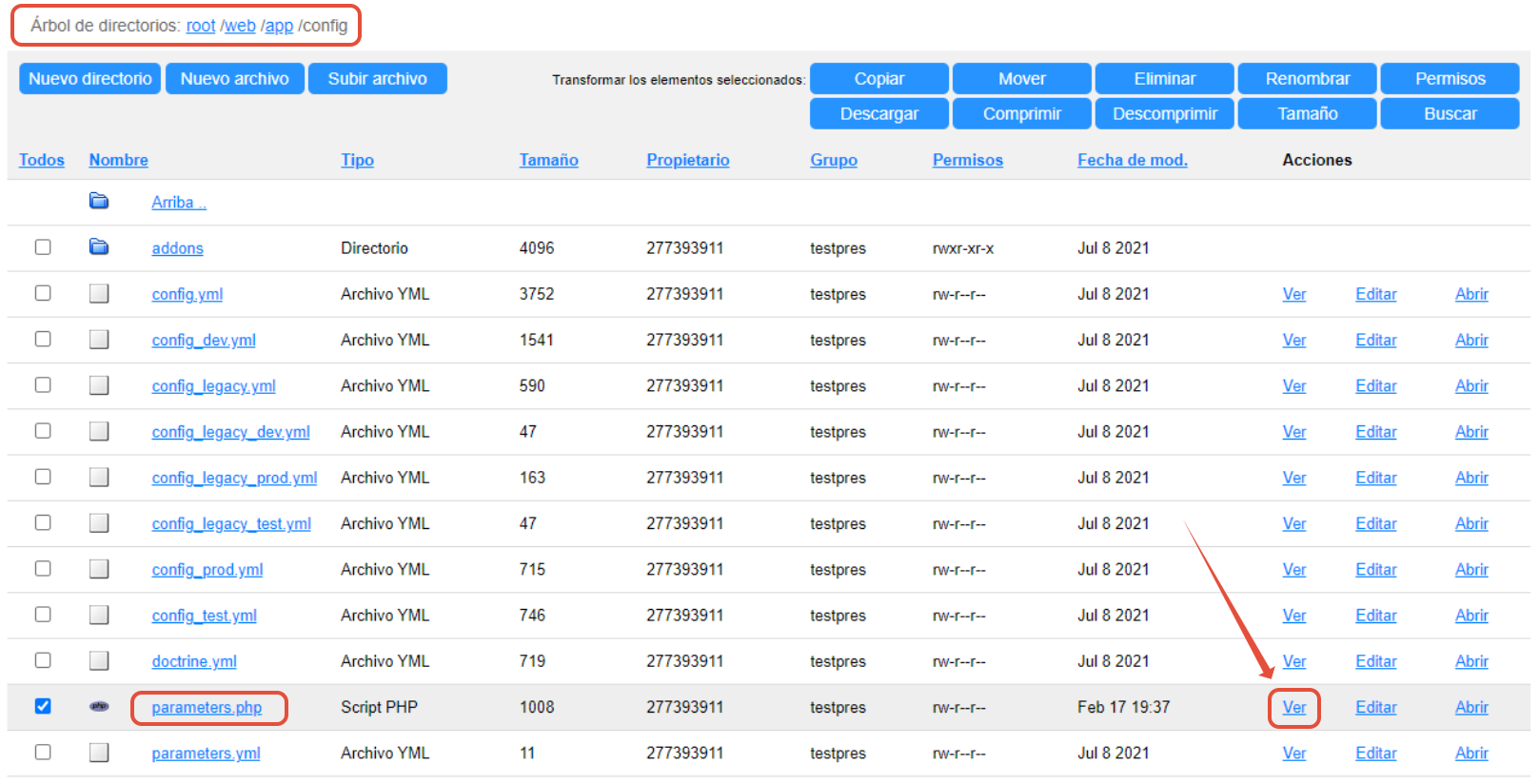
Debe copiar el código sin las "", tal y como mostramos:
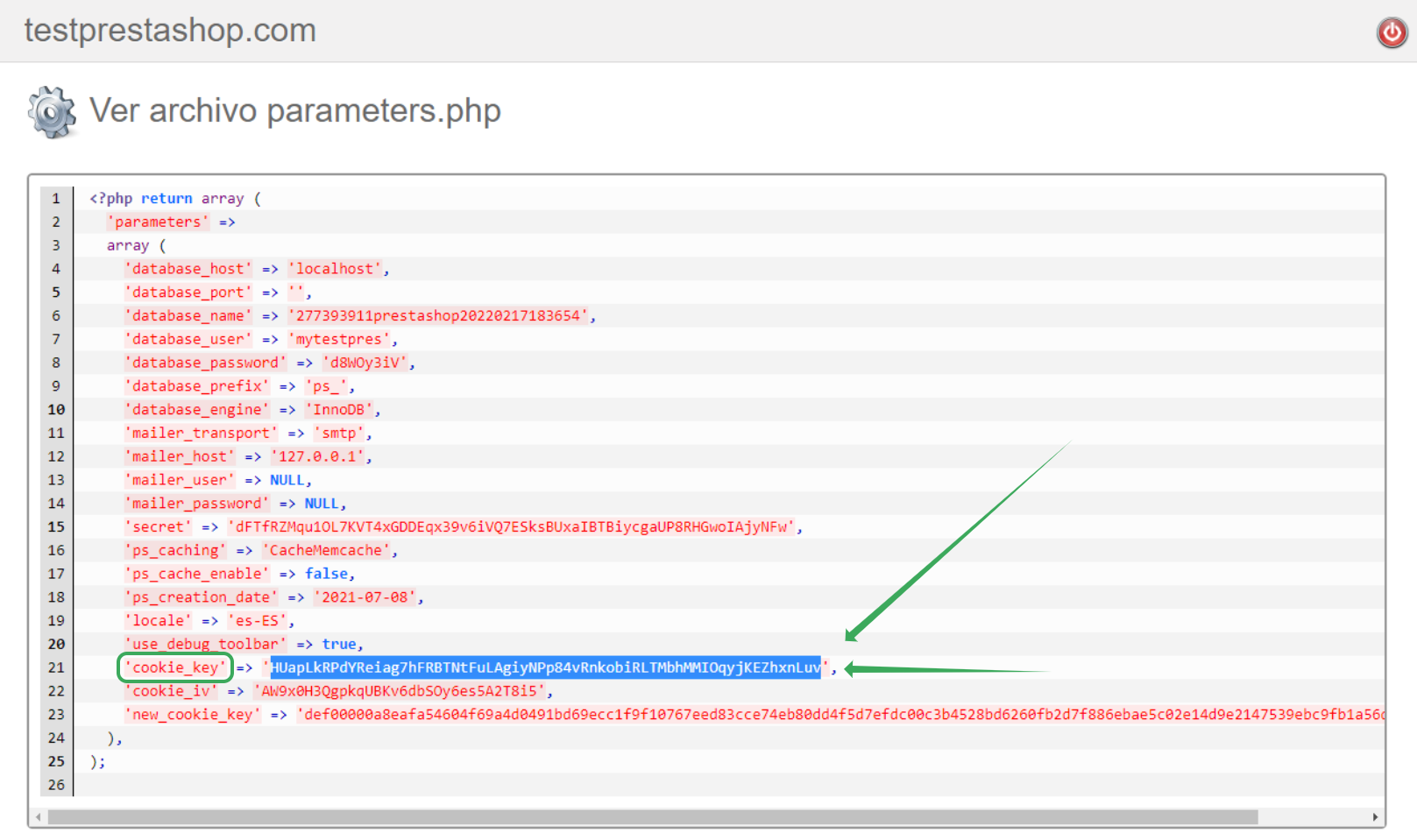
Una vez ya tiene copiado el cookie_key del Prestashop, ya puede modificar la contraseña del usuario administrador.
Seguidamente, es necesario acceder a la base de datos del PrestaShop para hacer los cambios como hemos mencionado anteriormente.
Cuando ya haya accedido a phpMyAdmin para gestionar todas la bases de datos creadas en su hosting, debe ir a la base de datos asociada a su PrestaShop (si no la conoce, también aparece en el archivo parameters.php mostrado arriba). Debe buscar la tabla ps_employee en la base de datos tal y como mostramos en la siguiente imagen:
Debe copiar el email del usuario que quiera modificar, en los siguientes pasos lo va a necesitar:

En esta tabla de Prestashop aparecerán todos los usuarios que hay creados en el Backoffice de su Prestashop, debe clicar sobre "SQL" para modificar la contraseña.

En este apartado de phpMyAdmin puede lanzar comandos directamente a esa tabla en concreto. Debe lanzar el siguiente comando tal y como mostramos en la imagen:
UPDATE `psoa_employee` SET passwd=md5('HUapLkRPdYReiag7hFRBTNtFuLAgiyNPp84vRnkobiRLTMbhMMIOqyjKEZhxnLuvNuevopassword123') WHERE email="nuestro@email.com"
Este el paso que hace modificar la contraseña, por lo que es importante hacerlo correctamente. En su caso deben cambiar el código que aparece después de passwd=md5 por su cookie_key y seguidamente debe escribir la contraseña que quiere asignar al usuario, en nuestro ejemplo la contraseña sería Nuevopassword123
Es importante también introducir el correo electrónico que tiene asociado este usuario de Prestashop
Una vez hecho el cambio debe clicar sobre "Continuar" para guardar los cambios:
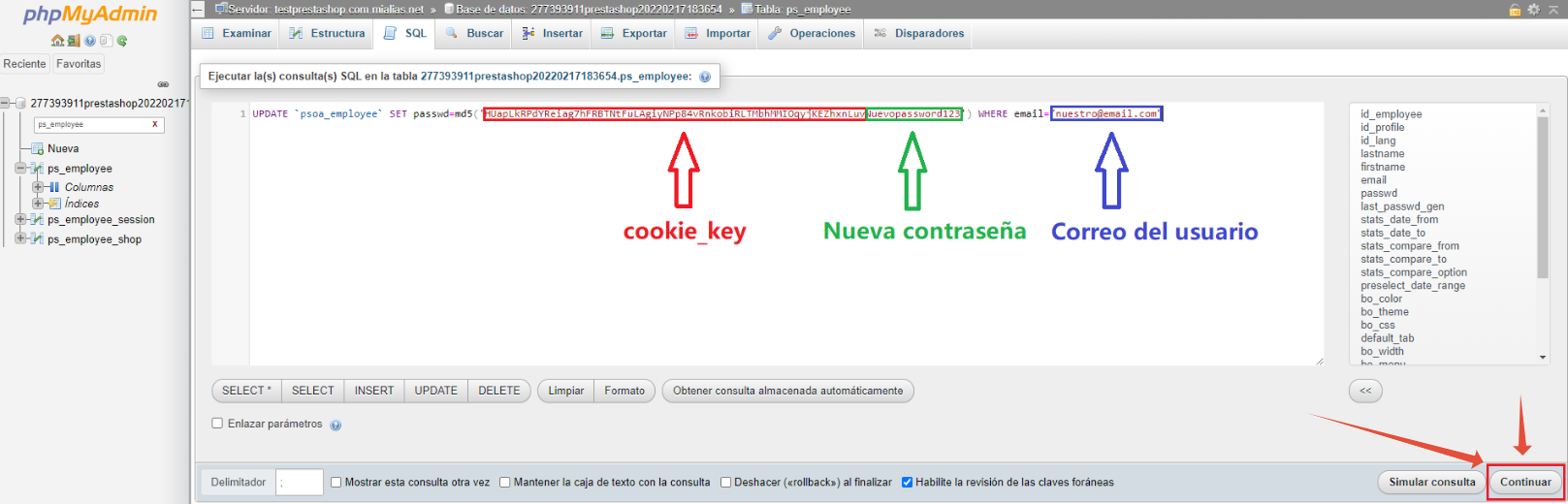
Al darle a "Continuar" debe aceptar los cambios y aplicar la nueva contraseña.
IMPORTANTE: Es posible que el phpMyAdmin deniegue el cambio mostrando un error como el siguiente:

En ese caso, se puede realizar el cambio de distinta manera.
El proceso es bastante similar, debe ir hasta la tabla ps_employee al igual que el método anterior. En este caso vamos a clicar sobre "Editar" directamente sobre el usuario que quiere modificar:

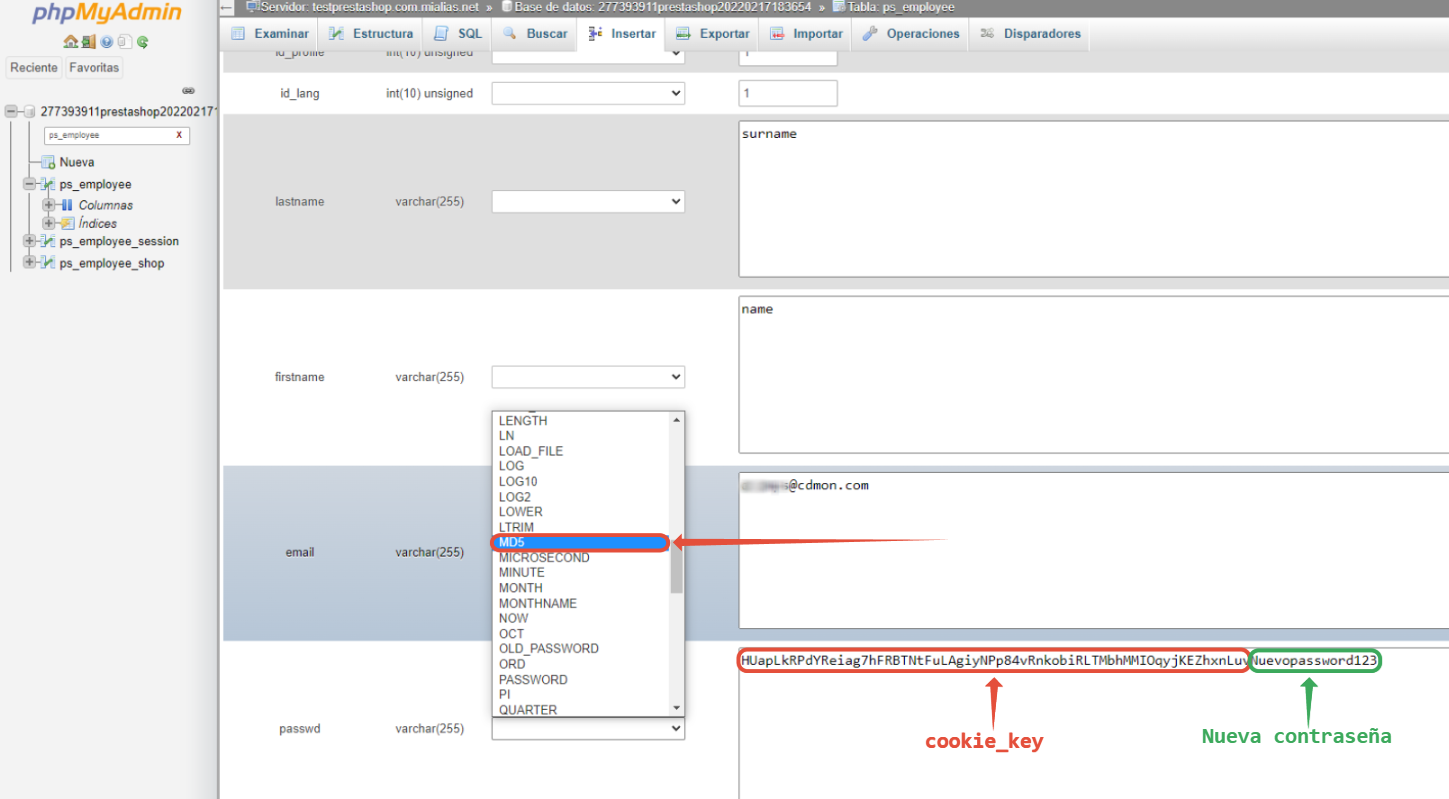
Para finalizar, solamente hace falta pinchar en "Continuar" que aparece abajo de todo para guardar los cambios:
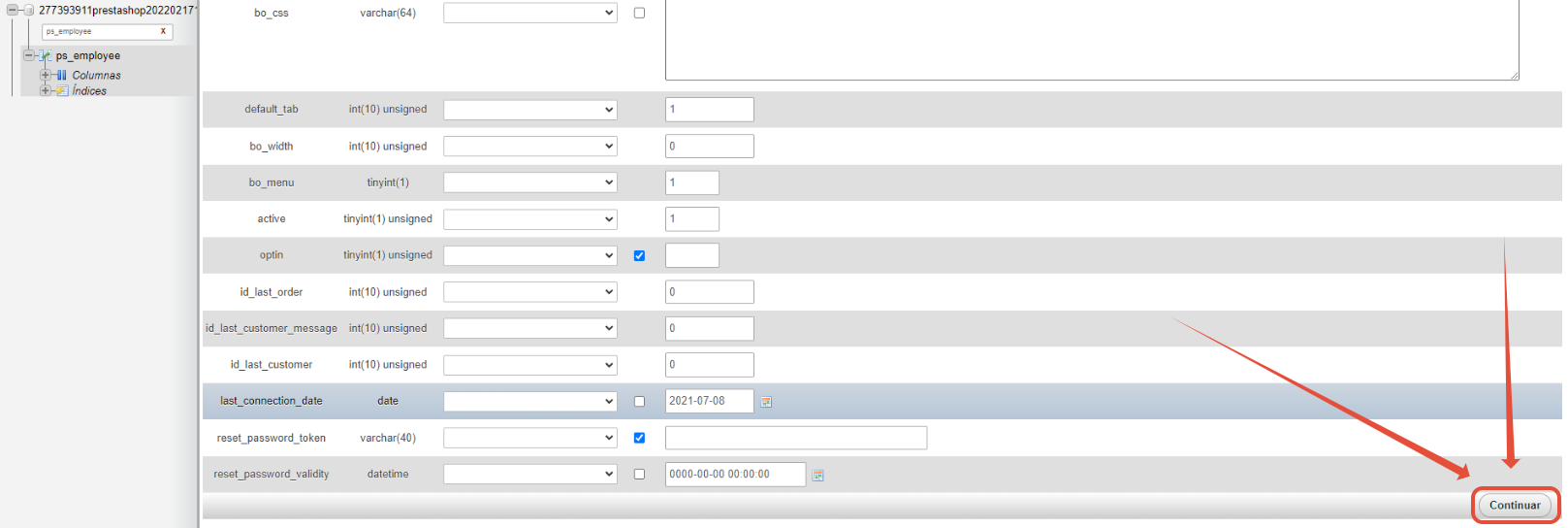
Si el cambio se ha procesado correctamente, el propio phpMyAdmin nos mostrará la siguiente confirmación:

Para más información, puedes contactar con nosotros.